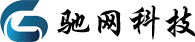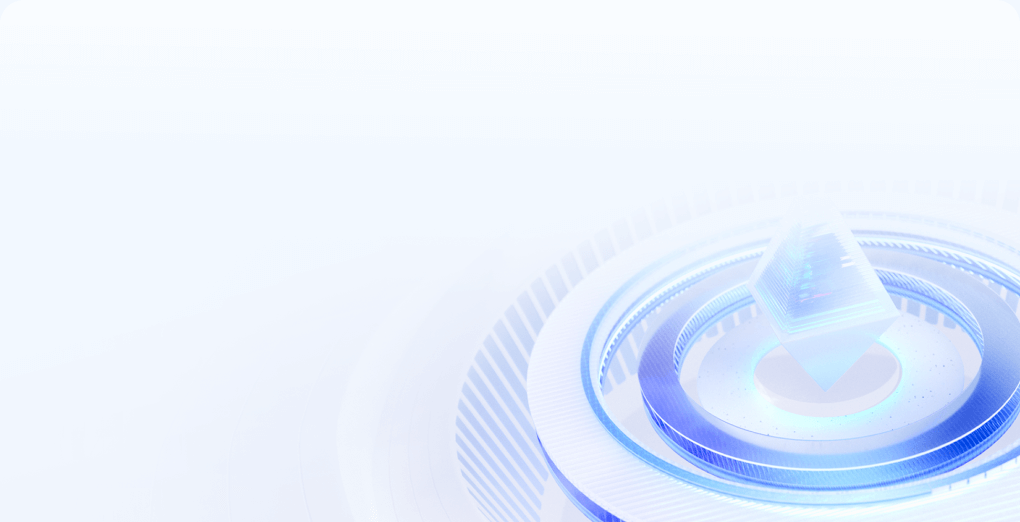RD授权宽限期已过,且该服务尚未向安装有许可证的授权服务器
Windows服务器远程桌面120天到期,怎么激活?
一台Windows Server 2008 R2服务器出现了如下提示:
RD授权宽限期已过,且该服务尚未向安装有许可证的授权服务器注册。需要使用RD授权服务器才能继续操作。在没有授权服务器的情况下,远程桌面会话主机服务器可以在初始启动之后运行120天。
同样,还可能出现如下的气泡提示:
远程桌面服务将停止工作,原因是此计算器已超过其授权宽限期。单击此消息打开RD会话主机服务器配置工具,以便指定RD授权模式并指定要使用的许可证服务器。
要想解决服务器多界面120天到期的问题,有以下办法:
一、重复利用120天
授权超时后,在运行输入 regedit,进入注册表
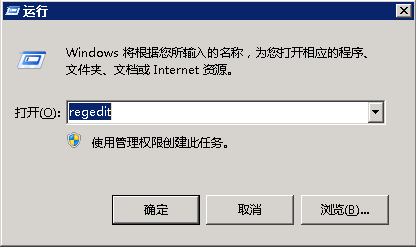
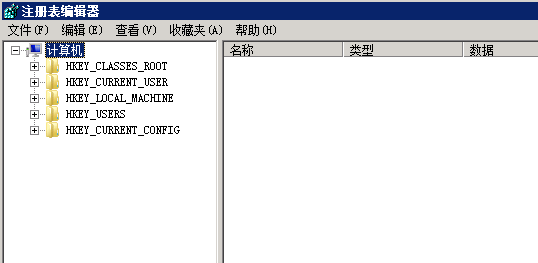
找到路径: HKEY_LOCAL_MACHINE\SYSTEM\CurrentControlSet\Control\Terminal Server\RCM\GracePeriod.如果超过120天后RCM下面会有一个GracePeriod,先备份这项注册表,再删除除了默认的的注册表项。
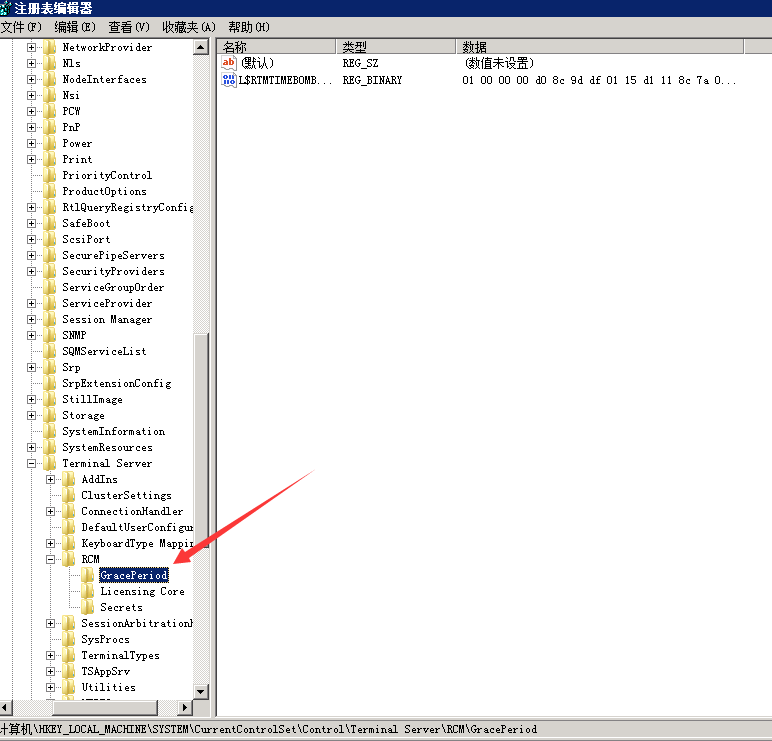
最后重启服务器后生效,删除注册表一定要先备份,否则产生未知的问题也可以还原回来,这个120天限制的前提条件是安装了远程桌面服务
二、激活许可证服务器
1、远程桌面服务授权操作配置如下:
1)开始—管理工具—远程桌面服务—远程桌面会话主机配置
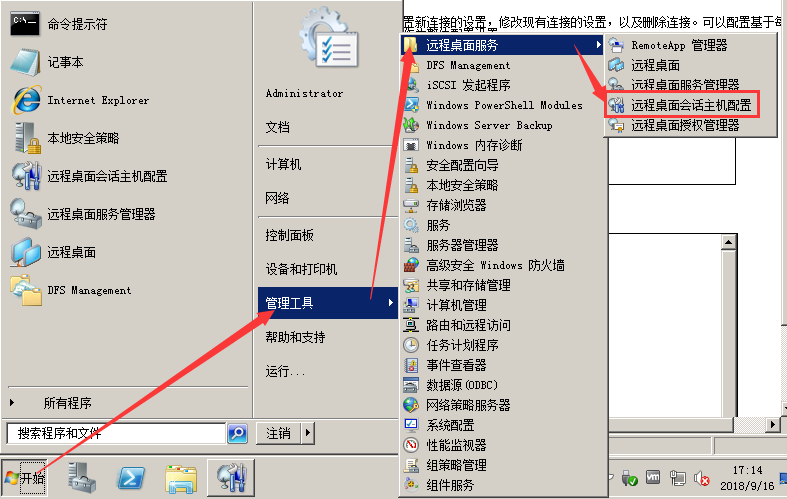
2)找到授权选项,然后双击远程桌面授权服务器
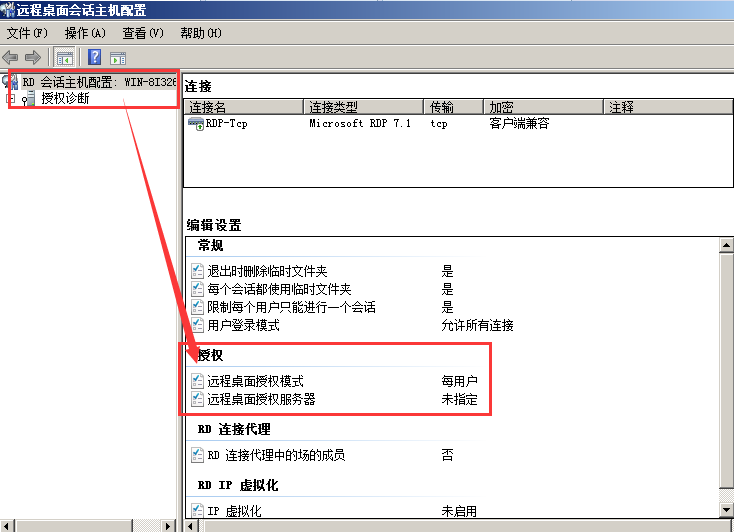
3)在弹出的窗口中,系统会提示你没有相关的证书服务器
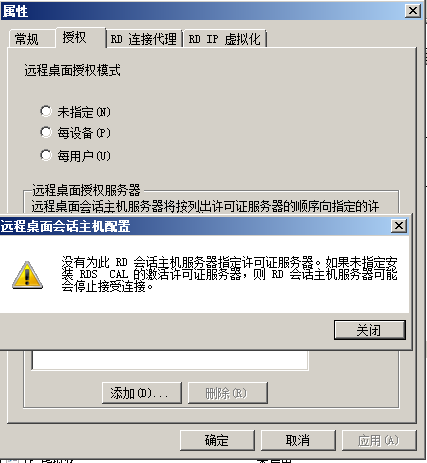
4)点击关闭。在授权选项下选择每用户,点击添加,然后把本机添加进去
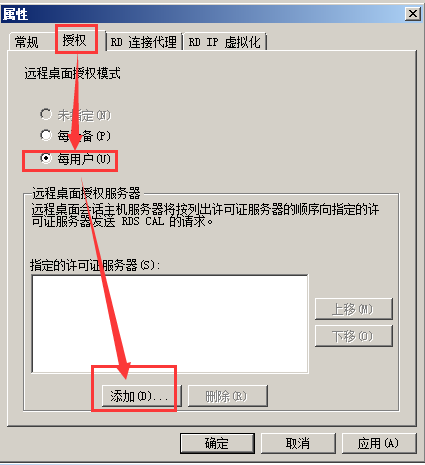
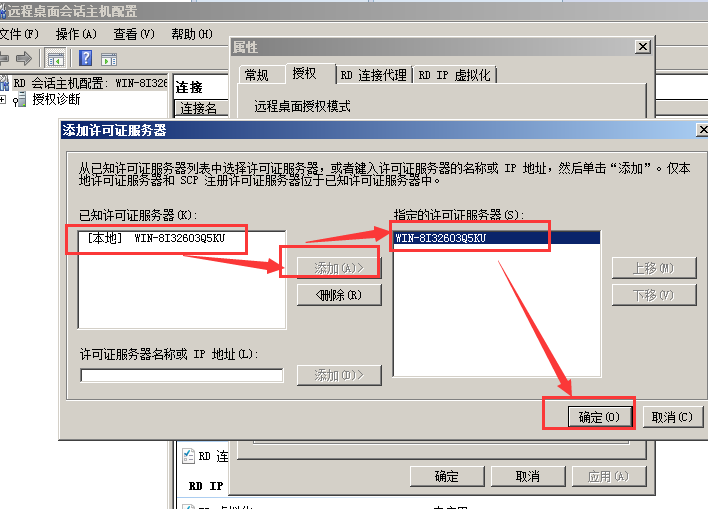
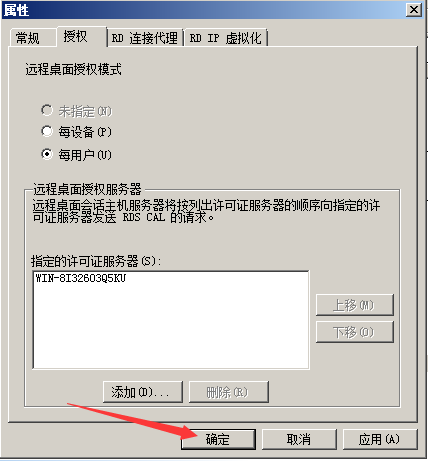
配置完后,我们需要激活该服务器。
2、激活服务
注意:一定要激活该服务,如果不激活的话,远程桌面连接最多使用120天,点击授权诊断,摘要下边可以看到我们添加的授权服务器,点击右侧的启动RD授权管理器。
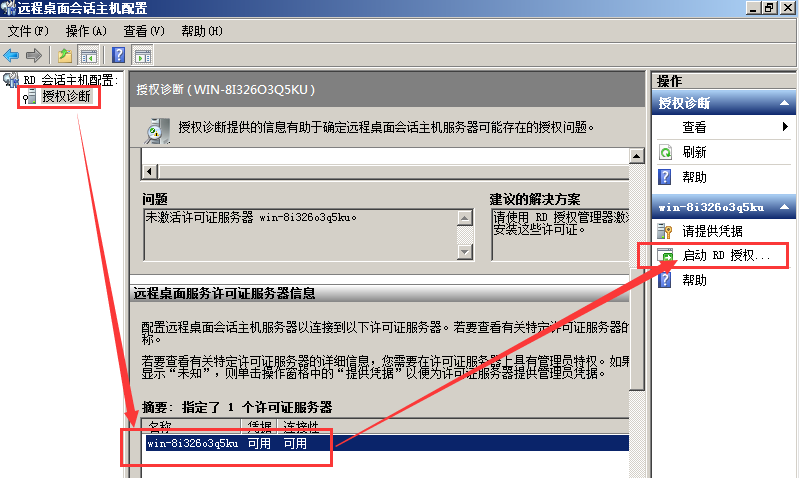
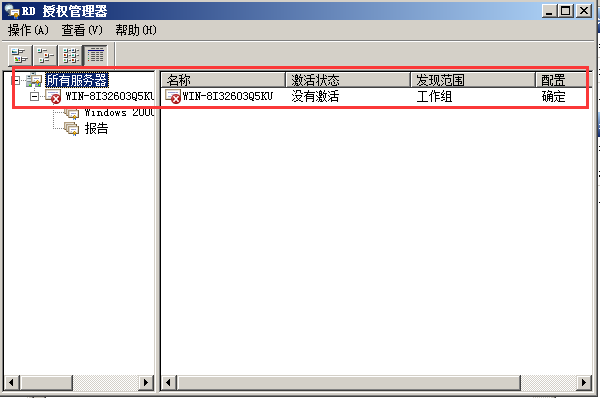
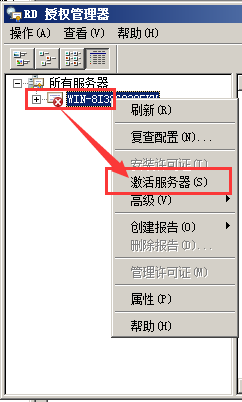
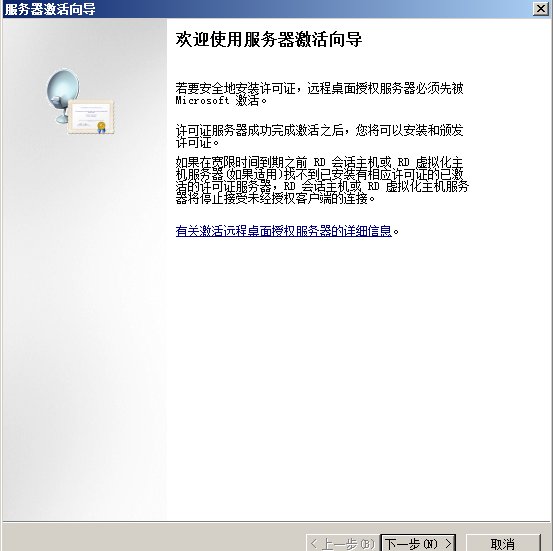
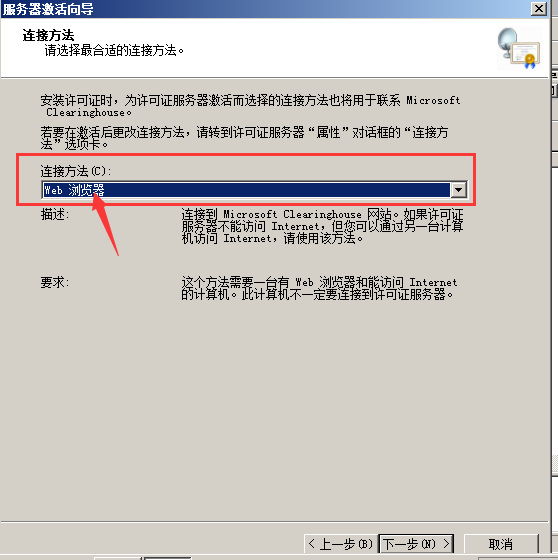
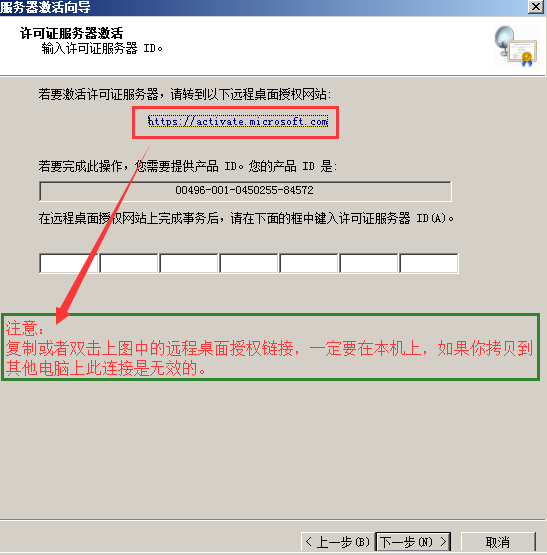
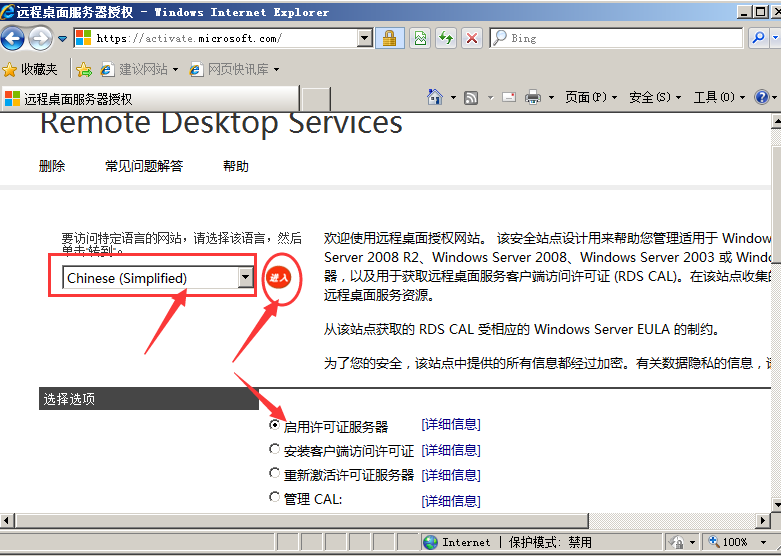
把刚刚那产品ID的序列号复制到,web 页面中去。其他的信息你随便写。
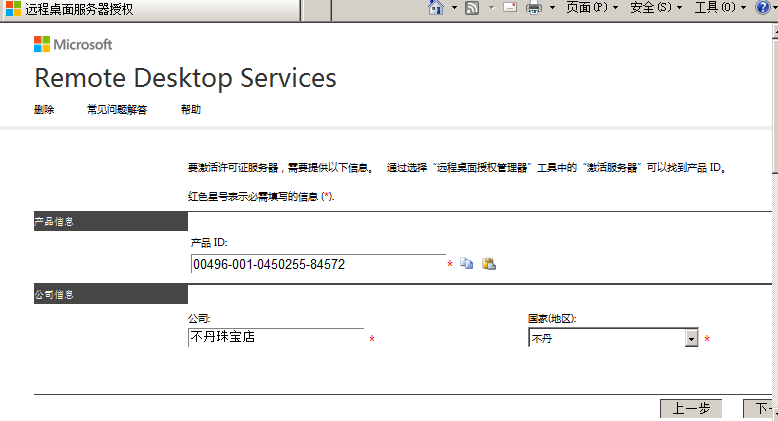
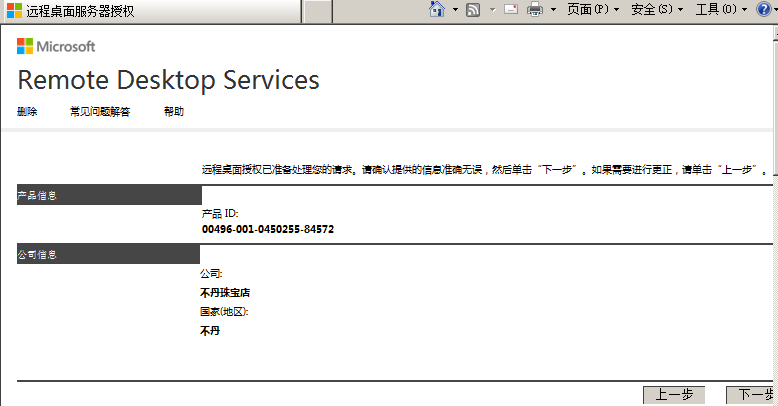
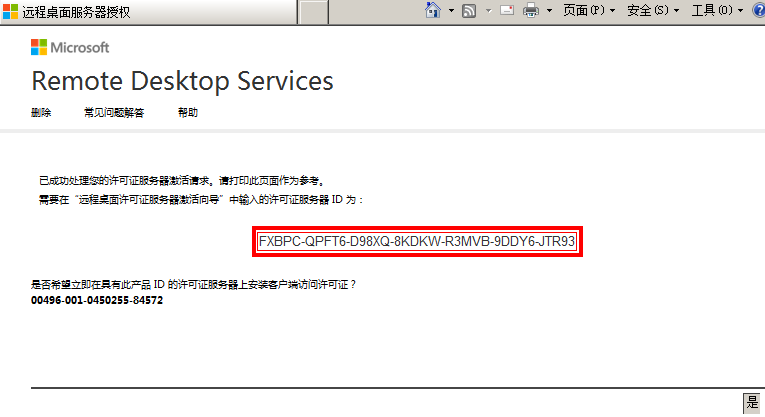
我们可以看到微软分配给我们这个台服务器一个许可证ID。我们需要把这个ID信息复制下来,在后边还要使用到。
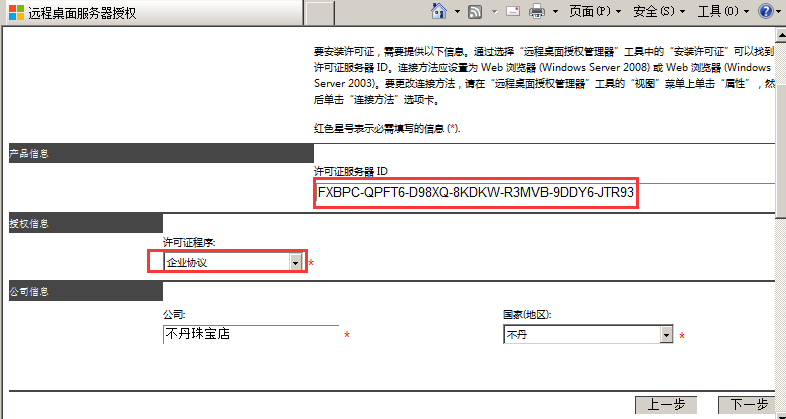
在许可证程序中建议选择企业协议,选择其它也无妨。
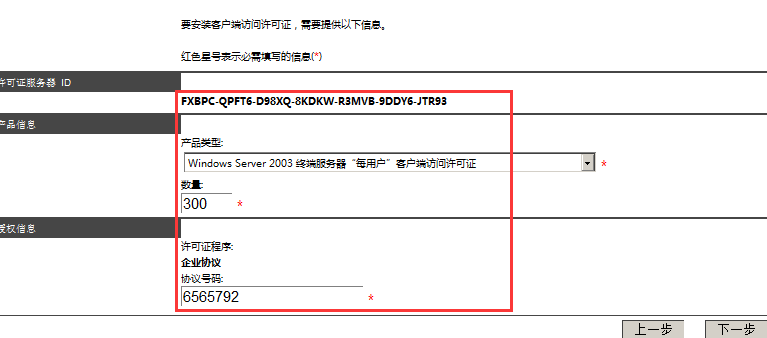
在这个地方一定要注意产品类型,在此一定要选择Windows Server 2003终端服务器每用户客户端访问许可证。
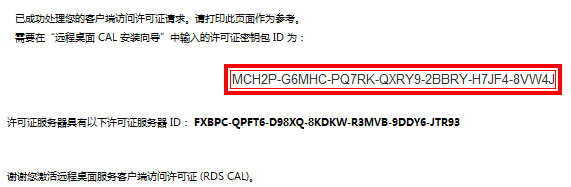
上图的信息就是我们所需要的,一个是许可证服务器ID,一个是该远程桌面激活的ID。复制这两个ID存起来。
打开服务器激活向导,把许可证服务器具有以下许可证服务器 ID复制到向导里面去。
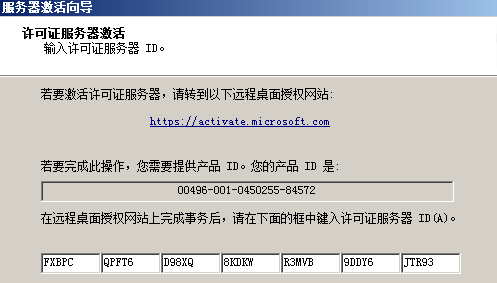
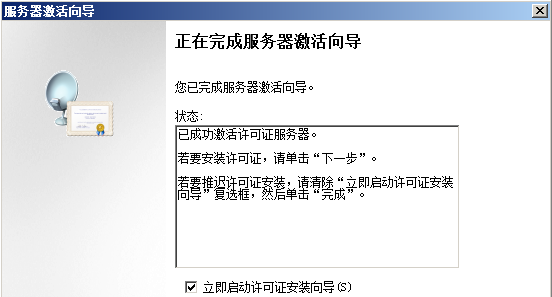
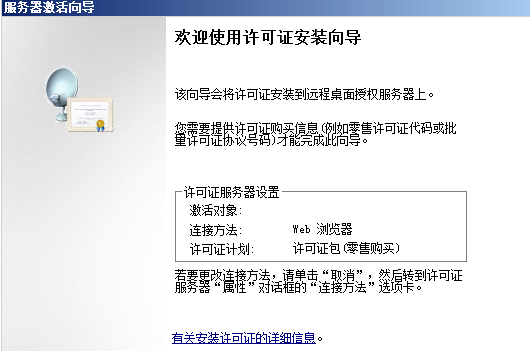
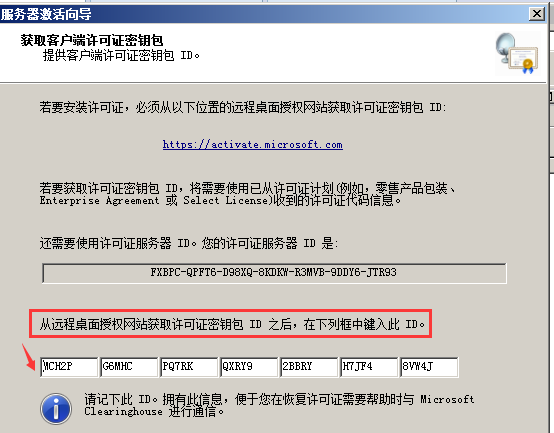
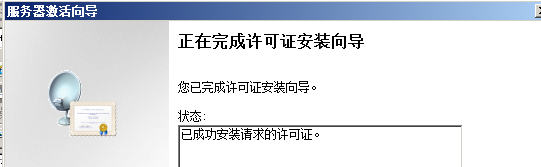
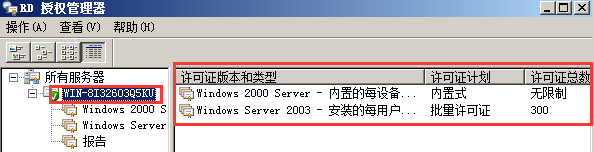
到这授权服务器已经完全激活。
以上就是关于服务器多界面120天到期的解决方法,感谢您的阅读与关注~
服务器租用认准驰网IDC,24小时售后为您保驾护航!